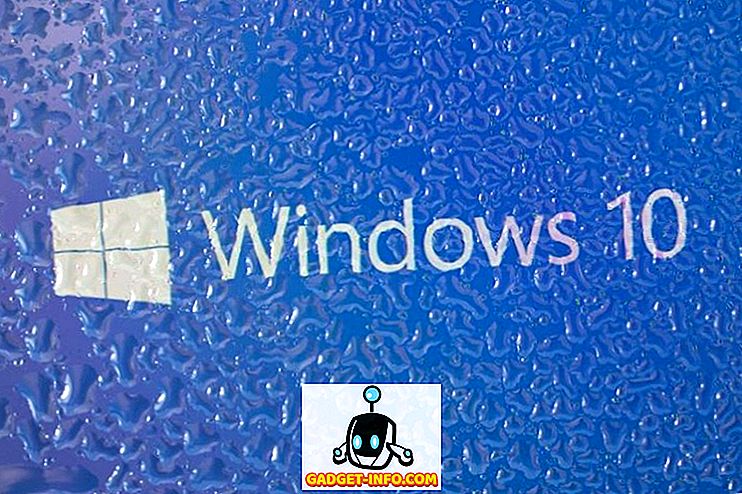Quên mật khẩu đăng nhập vào hệ thống Windows 10 của bạn? Đừng lo lắng, điều đó đã xảy ra với những người giỏi nhất trong chúng ta và tất cả chúng ta đã dành rất nhiều thời gian để cố nhớ và phá vỡ sự kết hợp kỳ diệu của các chữ cái, số và ký hiệu nhưng vô ích. Sau đó, chúng tôi tiếp cận với mật khẩu quên mật khẩu Nút mật khẩu để thay thế thông tin đăng nhập bị quên bằng một thông tin đăng nhập mới. Đây là một chức năng thực sự cũ nhưng đã bị thiếu từ Windows 10 cho đến khi bản phát hành Fall Creators Update. Gã khổng lồ Redmond hiện đã cực kỳ đơn giản để đặt lại mật khẩu hoặc mã PIN của bạn ngay từ màn hình khóa nếu bạn đang sử dụng tài khoản Microsoft. Vì vậy, hãy xem làm thế nào chúng ta có thể đặt lại thông tin đăng nhập của mình trên Windows 10.
Lưu ý : Tôi đã thử điều này trên máy tính xách tay Lenovo của tôi chạy Windows 10 Pro Fall Creators Update và nó hoạt động rất tốt.
Đặt lại mật khẩu từ màn hình khóa
Bạn không còn phải lo lắng nếu bạn quên mật khẩu tài khoản Microsoft của mình, bạn chỉ cần làm theo các bước bên dưới để đặt lại mật khẩu của mình:
1. Trên màn hình khóa, nhấp vào tùy chọn Tôi quên mật khẩu của mình để bắt đầu quá trình đặt lại mật khẩu tài khoản Microsoft của bạn.

2. Bây giờ, bạn sẽ thấy màn hình Phục hồi tài khoản của bạn, nơi bạn cần xác nhận tài khoản Microsoft mà bạn đang thay đổi mật khẩu đăng nhập. Nhập captcha và nhấp vào Tiếp Tiếp .

3. Bây giờ bạn sẽ phải chọn một trong các tùy chọn khôi phục của mình, hoặc ứng dụng id email thay thế hoặc ứng dụng Microsoft Authenticator để xác minh danh tính của bạn. Nhập mã nhận được và nhấp vào Tiếp Next Lần nữa .

4. Đây là bước cuối cùng, trong đó bạn bắt buộc phải nhập mật khẩu mới mà bạn muốn sử dụng để đăng nhập vào tài khoản Microsoft của mình .

5. Sau khi hoàn thành, hãy quay lại màn hình đăng nhập và thử đăng nhập bằng mật khẩu mới. Nếu bạn có thể truy cập máy tính để bàn Windows 10 của mình trong lần thử đầu tiên, tốt và tốt nhưng bạn có thể cần phải khởi động lại hệ thống để áp dụng thay đổi .
Đặt lại mã PIN từ màn hình khóa
Nếu bạn đã bị khóa khỏi hệ thống Windows 10 vì có khả năng bạn gặp khó khăn khi nhớ mã PIN bạn đã đặt tối qua, hãy làm theo bước được đề cập dưới đây để đặt lại mã PIN từ màn hình khóa:
1. Trên màn hình khóa, nhấp vào liên kết Tôi đã quên liên kết PIN PIN của tôi trong hộp văn bản đăng nhập nơi bạn thường nhập mã PIN.

2. Khi nhấp vào liên kết, bạn được chào đón với một màn hình mới yêu cầu bạn nhập mật khẩu tài khoản Microsoft để xác nhận danh tính của bạn. Nhấp vào Cấm tiếp theo khi bạn đã hoàn tất.

3. Bây giờ bạn sẽ phải chọn một trong các tùy chọn khôi phục của mình, như trên và nhập mã nhận được. C lick ăn tiếp tiếp theo để tiếp tục quá trình .

4. Nếu mã được nhập là chính xác, bạn sẽ được nhắc xác nhận xem bạn có thực sự muốn cập nhật mã PIN hay không. Nhấp vào Tiếp tục để làm tương tự.

5. Trên màn hình sau, nhập mã PIN mới và nhấp vào OK OK để lưu thay đổi . Bây giờ bạn có thể điều hướng quay lại màn hình đăng nhập và nhập mã PIN mới để mở khóa hệ thống Windows 10 của bạn.

Nếu bạn đã quên thông tin đăng nhập và tùy chọn đặt lại mật khẩu hoặc mã PIN không có sẵn trên màn hình khóa Windows 10 của bạn, đó có thể là do hai trường hợp. Hoặc bạn chưa cập nhật hệ thống của mình lên Cập nhật người tạo mùa thu mới nhất hoặc đang sử dụng hệ thống bằng tài khoản cục bộ. Bạn chưa đăng nhập bằng tài khoản Microsoft, điều này là cần thiết để làm cho nó hoạt động.
Đặt lại mật khẩu đơn giản với Windows 10 FCU
Với việc xây dựng Windows 10 như một dịch vụ, Microsoft đã liên tục thu thập phản hồi để làm cho hệ điều hành của họ trở nên thân thiện hơn và dễ truy cập hơn đối với công chúng. Họ đang nỗ lực khắc phục sự thiếu sót của Windows 10 bằng cách tham gia nhiều hơn vào cộng đồng người dùng. Thông tin đăng nhập là một phương tiện quan trọng về quyền riêng tư và bảo mật của chúng tôi, vì vậy việc quên mật khẩu để truy cập vào tài khoản của chúng tôi có thể là thảm họa. Do đó, một bổ sung nhỏ đơn giản cho màn hình khóa đi một chặng đường dài. Bạn nghĩ gì về tính năng mới này của Windows 10 Fall Creators Update? Hãy cho chúng tôi biết trong các ý kiến dưới đây.